(შენიშვნა: ინგლისელი ვიზიტორებისთვის წაიკითხეთ აქ ამ სტატიის ინგლისური ვერსია). O"Ιός της Ελληνικής Αστυνομίας” είναι η Ελληνική έκδοση του “FBI ვირუსი”. Πρόκειται για ένα κακόβουλο πρόγραμμα που όταν προσβάλλει τον υπολογιστή σας, έχει ως συνέπεια να κάνει αδύνατη τη χρήση του, εμφανίζοντας στην οθόνη ένα μήνυμα που σας ενημερώνει ότι ο υπολογιστής σας έχει κλειδωθεί (μπλοκαριστεί) επειδή επισκεφτήκατε παράνομο ή πορνογραφικό περιεχόμενο κατά την περιήγηση σας στο διαδίκτυο και σας ζητά να πληρώσετε 100€ (ή περισσότερα) μέσα σε 48 ώρες, αλλιώς θα παραμείνει κλειδωμένος και η δικαιοσύνη θα κινηθεί εναντίον σας.
Η μόλυνση προέρχεται από κενά ασφάλειας που υπάρχουν σε διαφορές σελίδες του διαδικτύου ή όταν μεταφορτώνετε μολυσμένα αρχεία από το διαδίκτυο στον υπολογιστή σας. Αν προσβληθείτε από τον Ιό της Ελληνικής Αστυνομίας, μην πανικοβάλεστε και ακολουθείστε τα παρακάτω απλά βήματα για να καθαρίσετε τον υπολογιστή σας.

Πως να αφαιρέσετε από τον υπολογιστή σας τον “ΙΟ της ΑΣΤΥΝΟΜΙΑΣ”
Μέθοδοι αφαίρεσης Ιού Αστυνομίας:
Σημαντικό: Επειδή ο συγκεκριμένος ιός διαρκώς "εξελίσσεται" και γίνεται όλο και πιο δύσκολη η απομάκρυνση του, δοκιμάστε να τον καθαρίσετε με την τελευταία διαθέσιμη μέθοδο που αναφέρεται παρακάτω:
Μεθοδος Νο1:Επαναφορά Συστηματος σε προγενέστερη κατασταση λειτουργίας.
Μεθοδος Νο2:Με χρήση Γραμμής Εντολών σε Ασφαλή λειτουργία.
Μεθοδος Νο3:Επαναφορα Συστήματος με χρήση γραμμής εντολων
Μεθοδος Νο4:Hiren's Boot CD-ის გამოყენება.
Μεθοδος Νο5:Hiren's Boot CD-ის ჩაწერის ფაილიΤελευταία ενημέρωση: 23/09/2013
Βήμα 1. Παύση της εκτέλεσης του "Ιού της αστυνομίας".
Μεθοδος Νο 1: Επαναφέρετε τον υπολογιστή σας σε προγενέστερη κατασταση λειτουργίας.
(Δείτε αυτή τη μέθοσο στο YouTube)
Σημείωση: "იუს პოლიციის" გამოყენებისას, ჩვეულებრივ, მხოლოდ Windows 7-ის გამოთვლით შედეგს იძლევა. თუ თქვენ გაქვთ Windows Vista ან XP წაიკითხეთ იგი μεθοδο Νο 2.
Πως να επαναφέρετε τον υπολογιστή σας σε προγενέστερη κατασταση λειτουργίας:
1. Τερματίστε την λειτουργία του υπολογιστή σας πατώντας συνεχόμενα τον διακόπτη λειτουργίας.
2. Ενεργοποιήστε τον υπολογιστή σας και καθώς ο υπολογιστής σας εκκινεί, πατήστε το πλήκτρο “F8” Windows-ის ლოგოტიპი.
3. Windows 7-ისთვის: Στο μενού που εμφανίζεται μετακινηθείτε με τα βελάκια του πληκτρολογίου στην επιλογή “Επιδιόρθωση του υπολογιστή σας” και πατήστε “შედი”.
Windows Vista ან XP-სთვის: Στο μενού που εμφανίζεται μετακινηθείτε με τα βελάκια του πληκτρολογίου στην επιλογή “Ασφαλής Λειτουργία” και πατήστε “შედი”. Στην συνέχεια στο ενημερωτικό μήνυμα που θα εμφανιστεί πατήστε “Οχι”გახსნის პროგრამას “Epanaturas of Windows” და მუდმივად არ კითხულობთ εδώ (7).
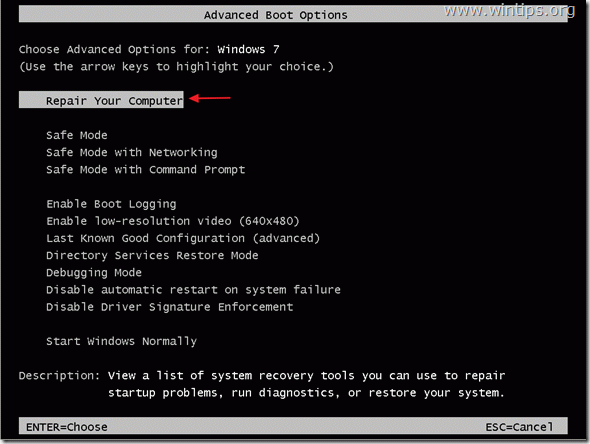
4. Στην επομένη οθόνη επιλέξτε την προτιμώμενη γλώσσα πληκτρολογίου και πατήστε “Επόμενο”.
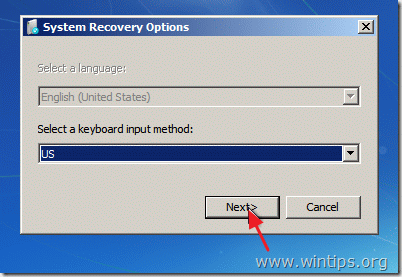
5. Εισάγετε τον κωδικό πρόσβασης σας και πατήστε “კარგი” για να συνεχίσετε.
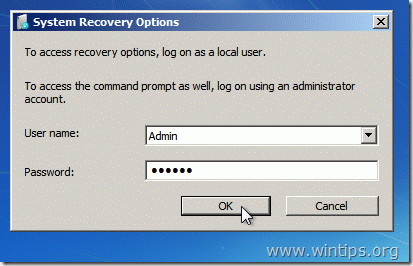
6. Πατήστε στην επιλογή “Επαναφορά συστήματος”.
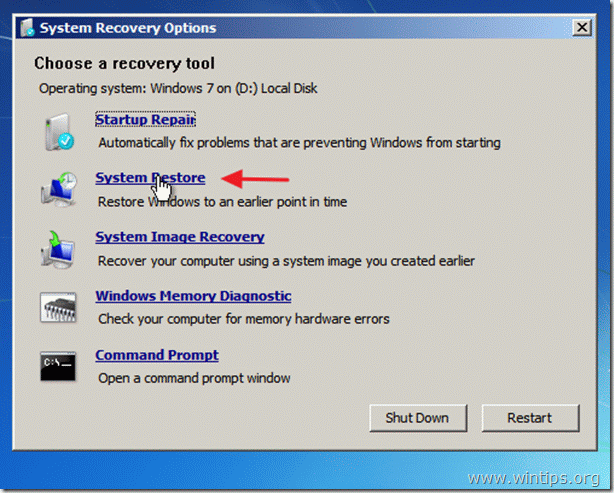
7. Στην επόμενη οθόνη επιλέξτε “Επόμενο”.
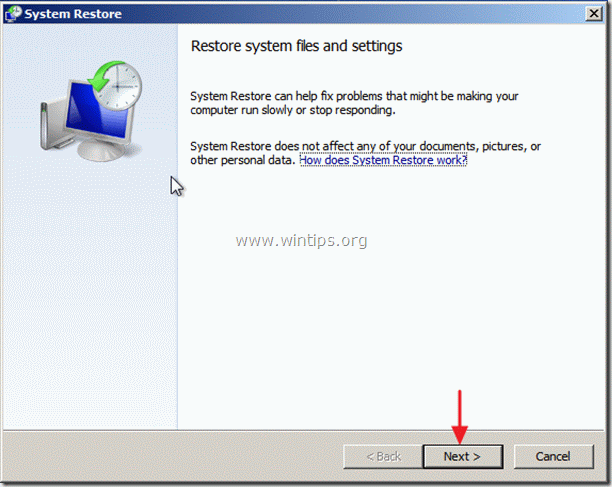
8. Στην επόμενη οθόνη επιλέξτε μία ημερομηνία επαναφοράς* προγενέστερη της ημερομηνίας προσβολής του υπολογιστή σας από τον “Ιό της Αστυνομίας” και πατήστε “Επόμενο”.
* Αν δεν εμφανίζονται όλα τα σημεία επαναφοράς επιλέξτε την επιλογή “Εμφανιση περισσότερων σημειων επαναφοράς”.
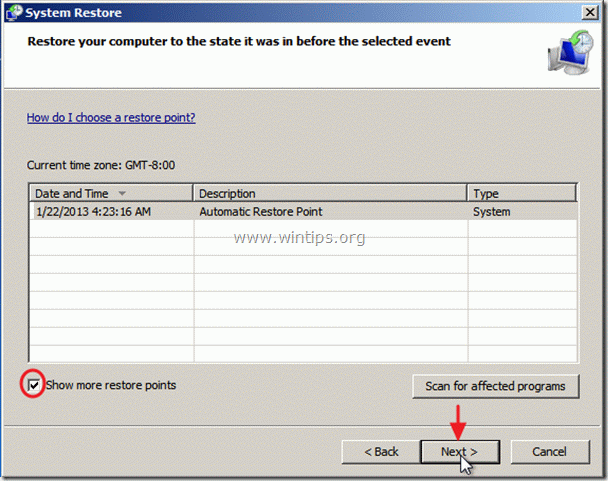
9. Στην επόμενη οθόνη επιβεβαιώστε τις επιλογές σας και πατήστε “Τέλος”.
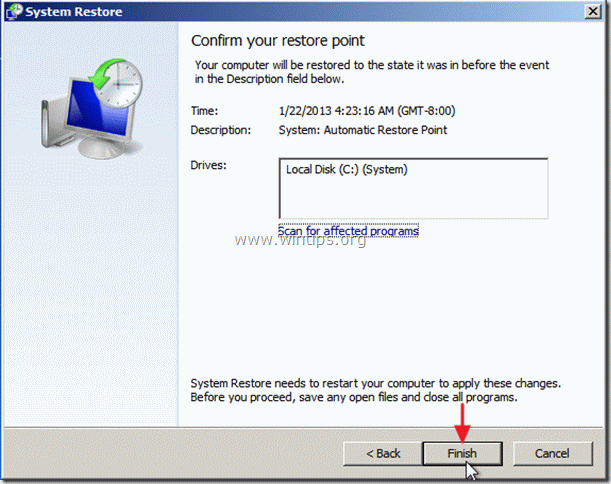
10. Περιμένετε μέχρι να τελειώσει η διαδικασία επαναφοράς του συστήματος.
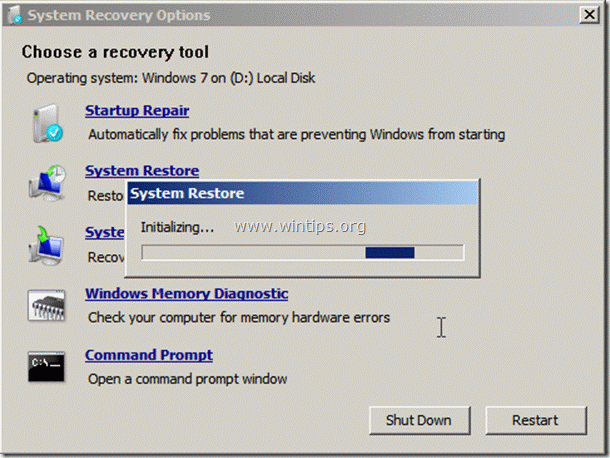
11. Όταν ολοκληρωθεί η διαδικασία επαναφοράς του συστήματος, επανεκκινείστε τον υπολογιστής σας.
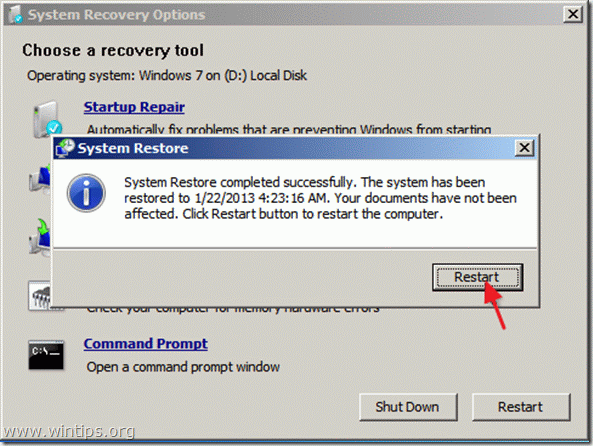
12. Μετά την επανεκκίνηση του υπολογιστή σας προχωρήστε στο βήμα 2.
მეთოდი № 2: გადაწერა მისი პოლიციის გამოყენებით RogueKiller.
(Δείτε αυτή τη μέθοσο στο YouTube)
1. Από έναν άλλον ¨καθαρό¨ υπολογιστή μεταφορτώστε και αποθηκεύστε το πρόγραμμα "RogueKiller" σε μία συσκευή αποθήκευσης USB (პ.χ. Flash Disk, Εξ. σκληρό δίσκο).
2. Εισέλθετε σε ασφαλή λειτουργία με χρήση γραμμής εντολών.
Πως να εισέλθετε σε ασφαλή λειτουργία με χρήση γραμμής εντολών:
α. Τερματίστε την λειτουργία του υπολογιστή σας πατώντας συνεχόμενα τον διακόπτη λειτουργίας.
β. Ενεργοποιήστε τον υπολογιστή σας και καθώς ο υπολογιστής σας εκκινεί, πατήστε το πλήκτρο “F8” Windows-ის ლოგოტიპი.
γ. Στο μενού που εμφανίζεται μετακινηθείτε με τα βελάκια του πληκτρολογίου στην επιλογή “Ασφαλής λειτουργία με χρήση γραμμής εντολών” και πατήστε “შედი”.

3. Στο παράθυρο της γραμμής εντολών πληκτρολογήστε την εντολή "მკვლევარი" και πατήστε შედი.
4. შეასრულეთ გარე მოწყობილობების (USB) მოლეკულ კომპიუტერში და შეცვალეთ (ანუ გსურთ) პროგრამა RogueKiller σε αυτόν (π.χ. στην επιφάνεια εργασίας του).
5. Κάντε διπλό κλικ στο πρόγραμμα RogueKiller.
6. RogueKiller არ შეასრულოს ერთი სწრაფი დაყენება თქვენს კომპიუტერზე და შემდეგ დააჭირეთ ღილაკს "სკანირება" ώστε να γίνει πλήρης έλεγχο του συστήματος.

7. Όταν η πλήρης σάρωσης του συστήματος τελειώσει, πατήστε στην επιλογή "წაშლა" για να διαγραφτούν τα κακόβουλα αρχεία.
8. Κάντε επανεκκίνηση του υπολογιστή σας και προχωρήστε στο βήμα 2.
Βήμα 2. "Καθαρίστε" από τον υπολογιστή σας το επιβλαβές λογισμικό.
შეიყვანეთ Windows-ში და გამოიყენეთ პროგრამა “MalwareBytes Antimalware” για να καθαρίσετε τον υπολογιστή σας από τις υπόλοιπες κακόβουλες απειλές που μπορεί να υπάρχουν στον υπολογιστή σας.*
*არ იცით, რომ გადაცვალოთ და გამოიყენოთ პროგრამა "MalwareBytes Antimalware" წაიკითხეთ ეს ინსტრუქციები άρθρο.)
Συμβουλή:Πραγματοποιήστε πλήρη σάρωση με το προγραμμα “Malwarebytes' Anti-Malware” αφού πρώτα εισέλθετε στον υπολογιστή σας σε “Ασφαλή λειτουργία”.**
**Για να εισέλθετε σε ασφαλή λειτουργία, πατήστε το πλήκτρο “F8”როგორც თქვენი კომპიუტერი გამოსახულია Windows-ის ლოგოტიპზე. Στό μενού που θα εμφανιστεί μετακινηθείτε με τα βελάκια του πληκτρολογίου στην επιλογή “Ασφαλής Λειτουργία” και πατήστε “შედი”.
Βήμα 3. "ქართული" თქვენი კომპიუტერიდან, ფაილების და ჩაწერის სისტემის სისტემის (რეგისტრაცია)
Χρησιμοποιήστε το πρόγραμμα "CCleaner", για να καθαρίσετε τον υπολογιστή σας απο άχρηστα αρχεία και lanthasmen εισαγωγές στο რეგისტრის windows.*
*არ იცით, რომ გადაცვალოთ და გამოიყენოთ პროგრამა „CCleaner“, წაიკითხეთ ეს ინსტრუქციები άρθρο.
Βήμα 4. Επανεκκινειστε τον υπολογιστή σας και εκτελέστε μία πλήρη σάρωση του υπολογιστή με το πρόγραμμα προστασίας από ιούς που διαθέτετε.
Πιστεύω πάντος οτι θα έπρεπε κάποιος όταν βρει τον ιό να τον αντιγράψει σε ένα φλασάκι(μιάς και δεν ενεργοποιήται μόνος του), μετά να τον μεταφέρει σε έναν άλλο υπολογιστή και μετα να ეს არის ლამაზი Reverse Engineering, რათა არ მოიძებნოს URL, რომელიც იკავებს იოს(100% in the internet in selida, რომელიც იხსნება) და ბოლოს არ არის ლამაზი DDoS, რომ არ არის "გადასული" ვებსაიტზე". Εγώ είχα την ευκαιρία πρίν λίγο καιρό να το κάνω αλλά… Μου ξέφυγε…
[...] Windows XP-ისთვის: მენიუში, სადაც ჩნდება უსაფრთხოება, შედით ღილაკების ღილაკზე, რომელიც აირჩიეთ „აის ფუნქციონირება“ და დააჭირეთ „Enter“. შემდეგში, რომელიც გამოჩნდება, დააწკაპუნეთ „Ochi“-ზე, რათა გახსნათ პროგრამა „Epanaturas of Windows“ და მუდმივად წაიკითხოთ აქ (7). […]
